
最近、多くの Win11 ユーザーは、入力エクスペリエンス ダイアログ ボックスが常にちらつき、オフにできないという問題に遭遇しています。これは実際には、Win11 のデフォルトのシステム サービスとコンポーネントが原因です。最初に関連するサービスを無効にする必要があります。入力エクスペリエンスを無効にすると、サービスで問題を解決できるので、一緒に試してみましょう。
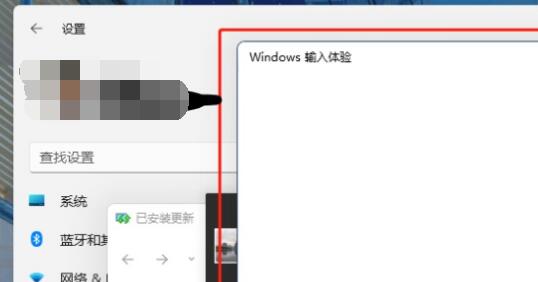
最初のステップは、スタート メニューを右クリックして「タスク マネージャー」を開くことです
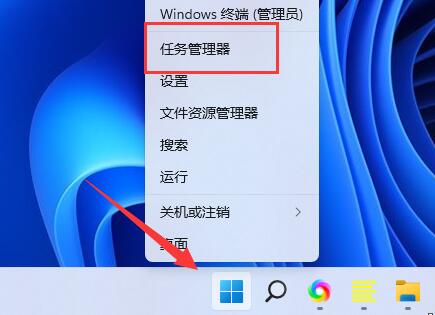
2 番目のステップは、「CTF ローダー」、「Microsoft IME」、「サービス ホスト: テキスト入力管理サービス」の 3 つのプロセスを順番に見つけて右クリックし、「タスクの終了 "
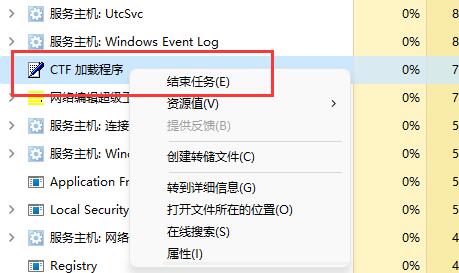
3 番目のステップは、スタート メニューを開き、上部にある「サービス」を検索して開きます
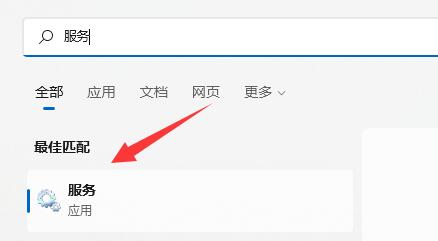
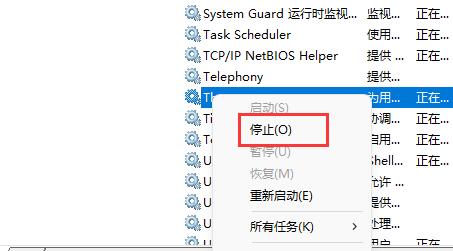
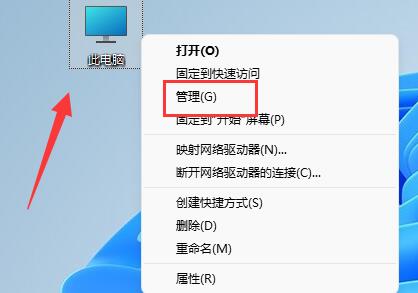
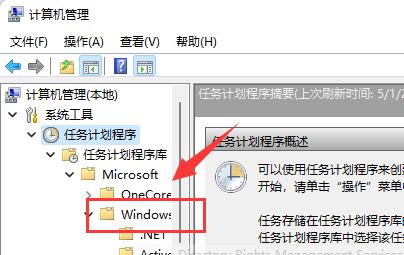
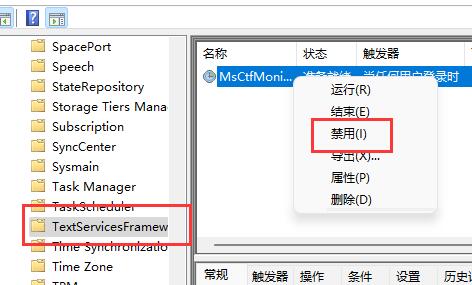
以上がWin11 入力エクスペリエンスの無効化ガイドの詳細内容です。詳細については、PHP 中国語 Web サイトの他の関連記事を参照してください。